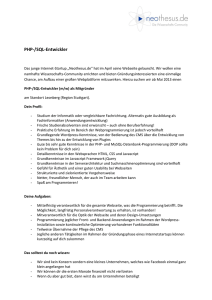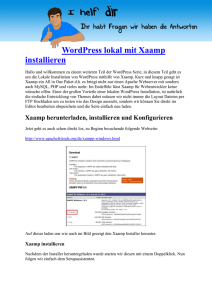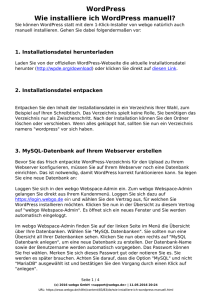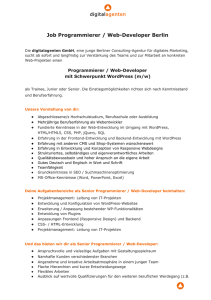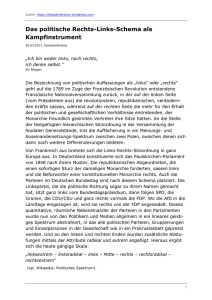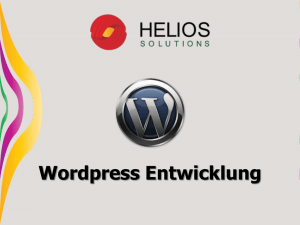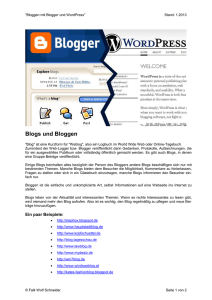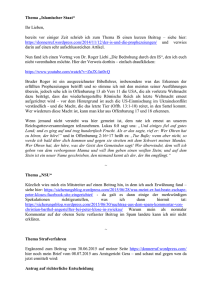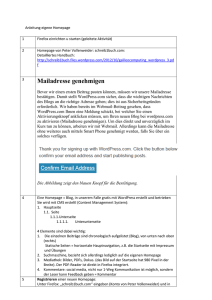Inhaltlicher Ablauf Seminar - Grundlagen EDV
Werbung
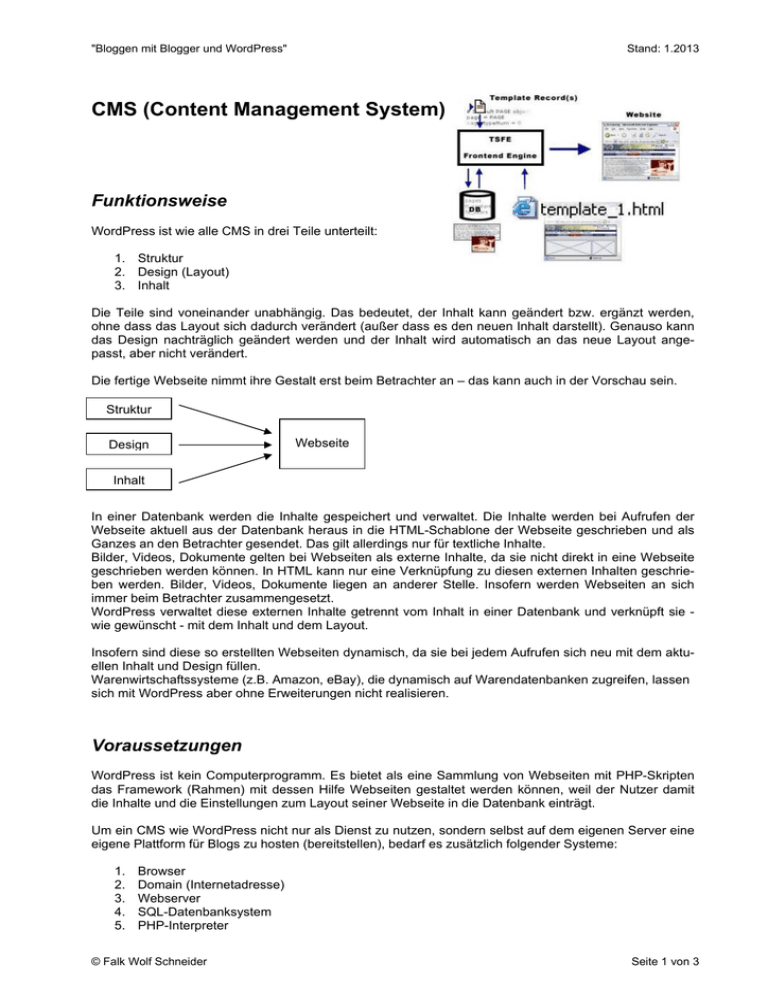
"Bloggen mit Blogger und WordPress" Stand: 1.2013 CMS (Content Management System) Funktionsweise WordPress ist wie alle CMS in drei Teile unterteilt: 1. Struktur 2. Design (Layout) 3. Inhalt Die Teile sind voneinander unabhängig. Das bedeutet, der Inhalt kann geändert bzw. ergänzt werden, ohne dass das Layout sich dadurch verändert (außer dass es den neuen Inhalt darstellt). Genauso kann das Design nachträglich geändert werden und der Inhalt wird automatisch an das neue Layout angepasst, aber nicht verändert. Die fertige Webseite nimmt ihre Gestalt erst beim Betrachter an – das kann auch in der Vorschau sein. Struktur Design Webseite Inhalt In einer Datenbank werden die Inhalte gespeichert und verwaltet. Die Inhalte werden bei Aufrufen der Webseite aktuell aus der Datenbank heraus in die HTML-Schablone der Webseite geschrieben und als Ganzes an den Betrachter gesendet. Das gilt allerdings nur für textliche Inhalte. Bilder, Videos, Dokumente gelten bei Webseiten als externe Inhalte, da sie nicht direkt in eine Webseite geschrieben werden können. In HTML kann nur eine Verknüpfung zu diesen externen Inhalten geschrieben werden. Bilder, Videos, Dokumente liegen an anderer Stelle. Insofern werden Webseiten an sich immer beim Betrachter zusammengesetzt. WordPress verwaltet diese externen Inhalte getrennt vom Inhalt in einer Datenbank und verknüpft sie wie gewünscht - mit dem Inhalt und dem Layout. Insofern sind diese so erstellten Webseiten dynamisch, da sie bei jedem Aufrufen sich neu mit dem aktuellen Inhalt und Design füllen. Warenwirtschaftssysteme (z.B. Amazon, eBay), die dynamisch auf Warendatenbanken zugreifen, lassen sich mit WordPress aber ohne Erweiterungen nicht realisieren. Voraussetzungen WordPress ist kein Computerprogramm. Es bietet als eine Sammlung von Webseiten mit PHP-Skripten das Framework (Rahmen) mit dessen Hilfe Webseiten gestaltet werden können, weil der Nutzer damit die Inhalte und die Einstellungen zum Layout seiner Webseite in die Datenbank einträgt. Um ein CMS wie WordPress nicht nur als Dienst zu nutzen, sondern selbst auf dem eigenen Server eine eigene Plattform für Blogs zu hosten (bereitstellen), bedarf es zusätzlich folgender Systeme: 1. 2. 3. 4. 5. Browser Domain (Internetadresse) Webserver SQL-Datenbanksystem PHP-Interpreter © Falk Wolf Schneider Seite 1 von 3 "Bloggen mit Blogger und WordPress" Stand: 1.2013 Browser Da WordPress über eine Weboberfläche administriert wird (Webinterface), wird ein aktueller Browser (Blätterer) benötigt. Domain Natürlich wird eine Internetadresse gebraucht, mit der die erstellte Webseite aufgerufen werden kann. Webserver Damit eine Webseite an den Betrachter gesendet werden kann, wird ein Computer benötigt, der als Server (Bediener) fungiert. WordPress funktioniert mit einem Apache-Server. SQL-Datenbanksystem Damit die Inhalte und Einstellungen verwaltet werden können, braucht es eine Datenbank, die eine Schnittstelle zu Webseiten bietet. WordPress funktioniert mit MySQL. "SQL" ist der Name der Datenbanksprache. PHP-Interpreter Damit die Webseiten durch Zugriff auf die Datenbank dynamisch geschrieben werden können, wird der PHP-Interpreter benötigt. • • • • Da der Webserver eine ständige Verbindung zum Internet benötigt und nicht ausgeschaltet werden darf, ist es für Privatpersonen, Selbstständige und kleine Unternehmen nicht sinnvoll, einen solchen selbst zu betreiben. Die Internetverbindung muss sehr viel Datenverkehr (Traffic) übertragen können. Die Bandbreiten der normalen DSL-Verbindungen reichen aber bei der Upload-Rate oft nicht aus. Eine Domain - also die Internetadresse - kann von Privatpersonen, Selbstständigen und kleine Unternehmen bei der DENIC (Deutsches Network Information Center) zwar direkt registriert werden (http://www.denic.de/domains/denicdirect.html), doch das kostet wesentlich mehr als die Miete eines kompletten Hosting-Pakets bei einem Dienstleister (Provider). In diesen Paketen ist immer eine Domain und Webspace zur Speicherung des Blog bzw. der Webseite und allen dazugehörenden Dateien (Bilder, Videos, Dokumente). Einen eigenen Webserver zu installieren und zu konfigurieren - entweder fürs Intranet (lokal) oder fürs Internet - ist etwas kompliziert, kann aber mit etwas Zeit und Einlesen auch von Laien durchgeführt werden. Warnung: Ein falsch konfigurierter Webserver für eine lokale Testinstallation von WordPress kann den Zugriff von Außen (aus dem Internet) auf den eigenen Computer bzw. Server ermöglichen. Einfacher ist es sich Webspace bei den bekannten Webhostern (z.B. 1&1, Strato) zu mieten. Diese Webhosting-Pakete beinhalten natürlich bereits einen kompatiblen Webserver mit PHP-Unterstützung und meistens auch eine MySQL-Datenbank. Auf die geeigneten Versionen ist aber zu achten. Warnung: Mit WordPress erstellte Webseiten können nicht einfach auf einen Betrieb ohne WordPress oder mit einem anderen CM-System umgestellt werden. Es ist aufwendig, nachträglich Änderungen in der Struktur der Internetpräsenz vorzunehmen, eine durchdachte Planung des Aufbaus ist eine gute Vorbereitung. Strukturen zu ergänzen, ist nicht aufwendig. WordPress ist kein WYSIWYG-Editor (What You See Is What You Get = Was du siehst, ist, was du bekommst). Es können nicht Veränderungen direkt in der Webseite vorgenommen werden. Dafür passt WordPress die Website (Internetpräsenz) automatisch an die Struktur, das Layout und die Inhalte an. Wie die Webseite dann aussieht, kann in einer Vorschau betrachtet werden. WordPress als CMS stellt aktuell an den Server folgende Voraussetzungen: Software PHP MySQL Apache (mit Modul mod_rewrite) Microsoft IIS © Falk Wolf Schneider Minimum 5.2.4 5.0 2.x + 7 Mehr Information http://www.php.net http://www.mysql.com http://www.apache.org http://www.iis.net Seite 2 von 3 "Bloggen mit Blogger und WordPress" Stand: 1.2013 Einrichtung von WordPress Nachdem die Voraussetzungen für die Funktion von WordPress geschaffen sind, ist die Installation von WordPress einfach. Dazu werden noch folgende Informationen benötigt: ; Name bzw. Internetadresse des FTP-Servers für den Webspace ; Benutzername und Kennwort für den FTP-Server ; Port für die Übertragung der Daten ; Name der SQL-Datenbank ; Benutzername und Kennwort für den Zugriff auf die Datenbank ; Einen Präfix für die Tabellenbezeichnungen 1. Das WordPress-Paket muss heruntergeladen werden von http://wpde.org/download. Es sollte die aktuellste stabile Version genutzt werden (derzeit: Version 3.5.1). Für diese Version gibt es die meisten Erweiterungen und Schablonen (Templates). Es muss aus Sicherheitsgründen darauf geachtet werden, dass das genutzte WordPress sich immer auf dem aktuellen Stand befindet. Da WordPress weit verbreitet ist, wird es gerne von Hackern angegriffen. 2. Das WordPress-Paket (zip) muss entpackt werden in ein temporäres Verzeichnis auf dem lokalen Computer. Ab dem Betriebssystem Windows XP wird dafür kein zusätzliches Programm benötigt. 3. Die Datei wp-config-sample.php muss mit einem einfachen Texteditor, z.B. Wordpad oder Editor, geöffnet werden und die gewünschten Datenbankdaten eingefügt. Diese Datei muss dann unter dem neuen Namen wp-config.php abgespeichert werden. 4. Alle Dateien und Verzeichnisse von WordPress, wie sie sich im temporären Verzeichnis befinden, müssen auf den Webserver gelegt werden. a. Wenn der Webserver lokal ist, dann genügt es, sie in das Root-Verzeichnis / StammVerzeichnis des Servers ("htdocs", "public_html" oder nur "html") zu kopieren oder zu verschieben. b. Wenn der Webserver nur über das Internet zu erreichen ist, dann wird ein FTP-Client benötigt. Das ist eine Software, die Dateien und Verzeichnisse mit dem File Transfer Protocol auf den Webserver überträgt (z.B. WS_FTP, FileZilla). Dafür werden auch alle Zugangsdaten für den Webserver benötigt. 5. Die Einrichtung wird über die Seite "install.php" gestartet. Sie liegt relativ zu den hochgeladenen Daten im Ordner "wp-admin". a. Wenn der Webserver lokal ist, dann im Browser mit http://localhost aufrufen. b. Wenn der Webserver im Internet ist, dann über die Internetadresse der Domain aufrufen. Beispiel: http://www.deineDomain.de/wp-admin/install.php Die Internetadresse muss natürlich auf das Verzeichnis auf dem Server verweisen, in dem die Datei "index.php" vom WordPress liegt. (Einstellungen können beim Webhoster vorgenommen werden.) 6. ACHTUNG: Unbedingt das Passwort notieren, das während des Installationsprozesses vergeben wird! 7. Das Installationsskript wird am Ende eine Anmeldeseite aufrufen. Hier mit dem Benutzernamen “admin” und dem eben notiertem Passwort anmelden. In der Rubrik “Profile” kann das Passwort wieder geändert werden. © Falk Wolf Schneider Seite 3 von 3